Як виконати стратифіковану вибірку в excel (крок за кроком)
У статистиці ми часто беремо вибірки з сукупності та використовуємо дані з вибірки, щоб зробити висновки щодо сукупності в цілому.
Зазвичай використовуваним методом вибірки є стратифікована випадкова вибірка , за якої генеральну сукупність поділяють на групи, і певну кількість членів кожної групи випадковим чином відбирають для включення у вибірку.
У наступному покроковому прикладі показано, як виконати стратифіковану випадкову вибірку в Excel.
Крок 1: Введіть дані
Спочатку давайте введемо такий набір даних в Excel:
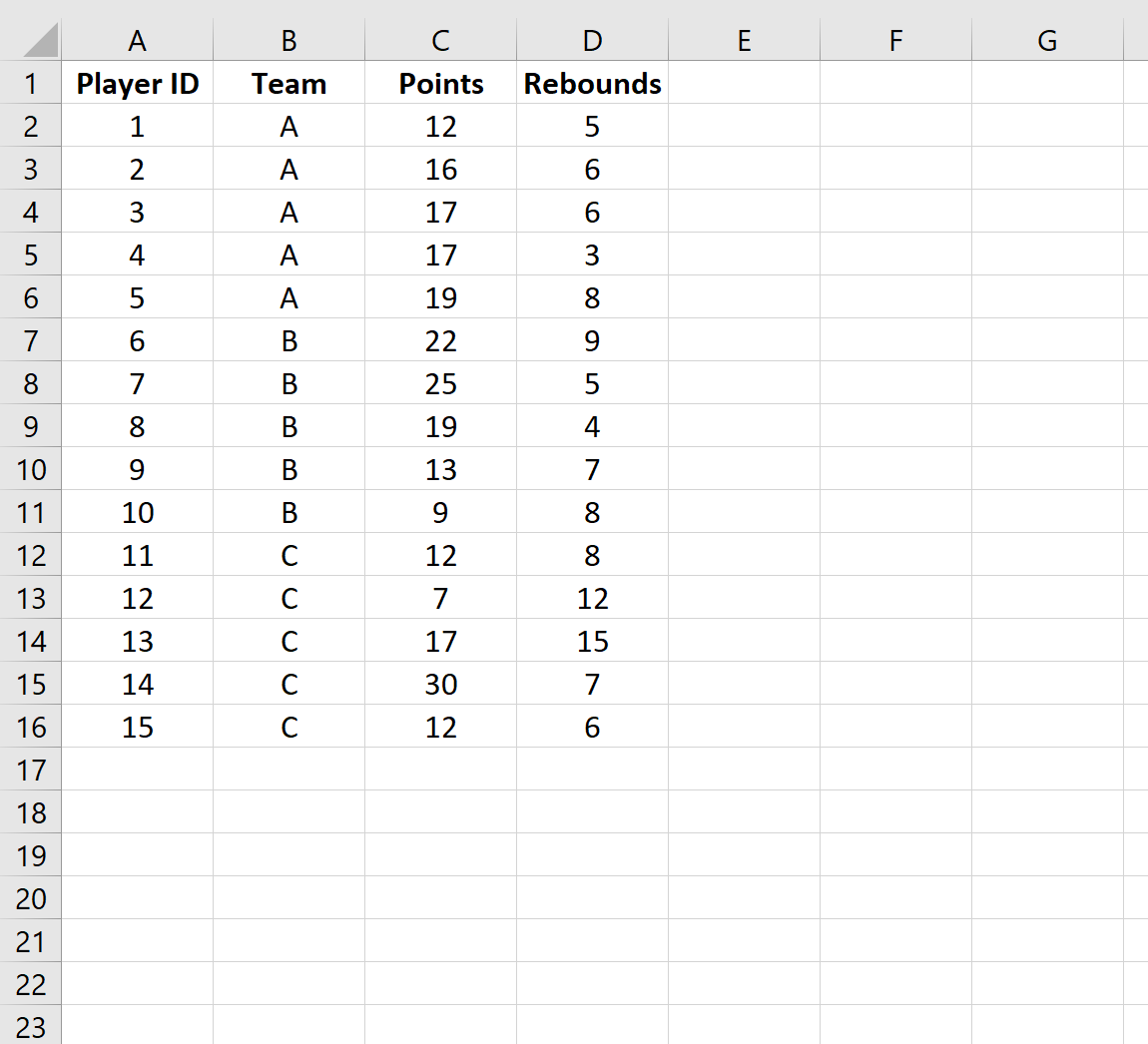
Далі ми проведемо стратифіковану випадкову вибірку, під час якої ми випадковим чином оберемо двох гравців з кожної баскетбольної команди, щоб включити їх до остаточної вибірки.
Крок 2: Введіть випадкові значення для кожного рядка
Далі створимо новий стовпець під назвою Random і введемо =RAND() для першого значення:
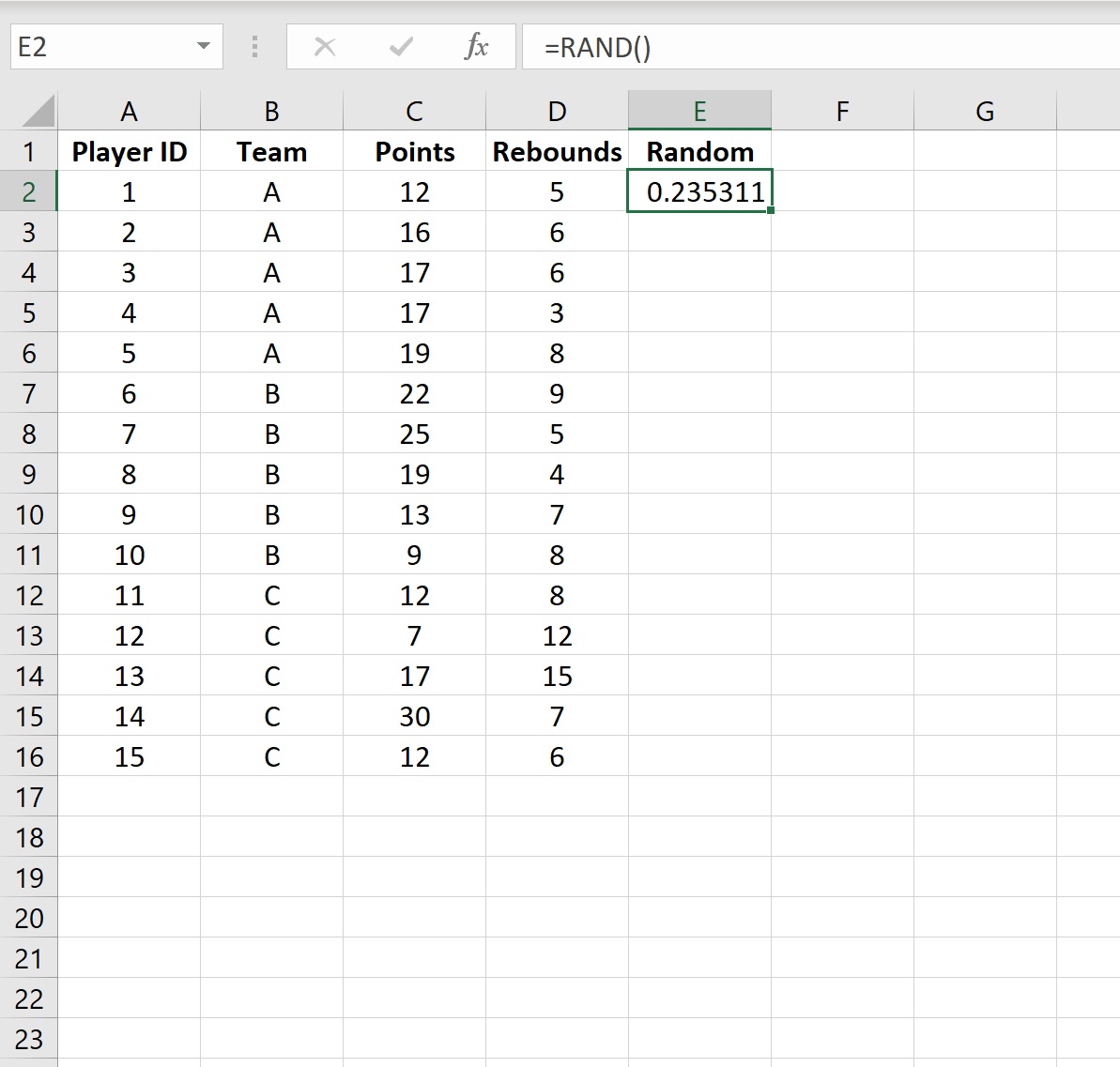
Це генерує випадкове значення від 0 до 1.
Далі наведіть курсор на нижній правий кут клітинки, доки не з’явиться маленький хрестик ( + ), і двічі клацніть його, щоб вставити формулу =RAND() у всі інші клітинки стовпця.
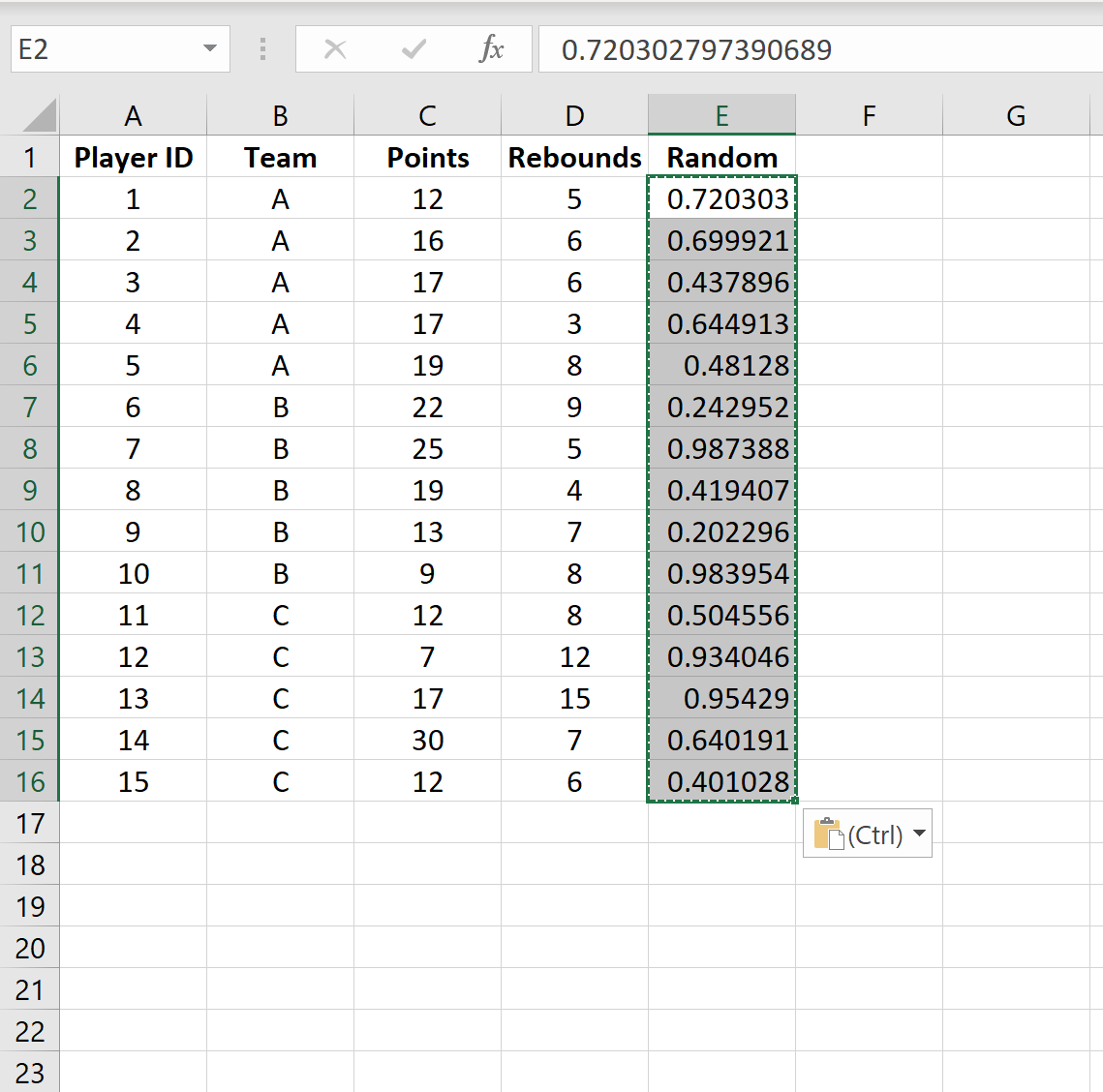
На жаль, кожен раз, коли ми натискаємо Enter, випадкові значення клітинок будуть змінюватися. Щоб цього уникнути, скопіюйте кожне значення в стовпець E, потім клацніть правою кнопкою миші та виберіть «Вставити значення в той самий стовпець», щоб випадкові значення більше не змінювалися.
Крок 3: сортування значень даних
Далі виділіть всі дані. Потім клацніть вкладку Дані на верхній стрічці. Потім натисніть кнопку «Сортувати» в групі «Сортування та фільтр» .
У новому вікні, що з’явиться, спочатку відсортуйте за командою від А до Я, а потім у випадковому порядку від найменшого до найбільшого.
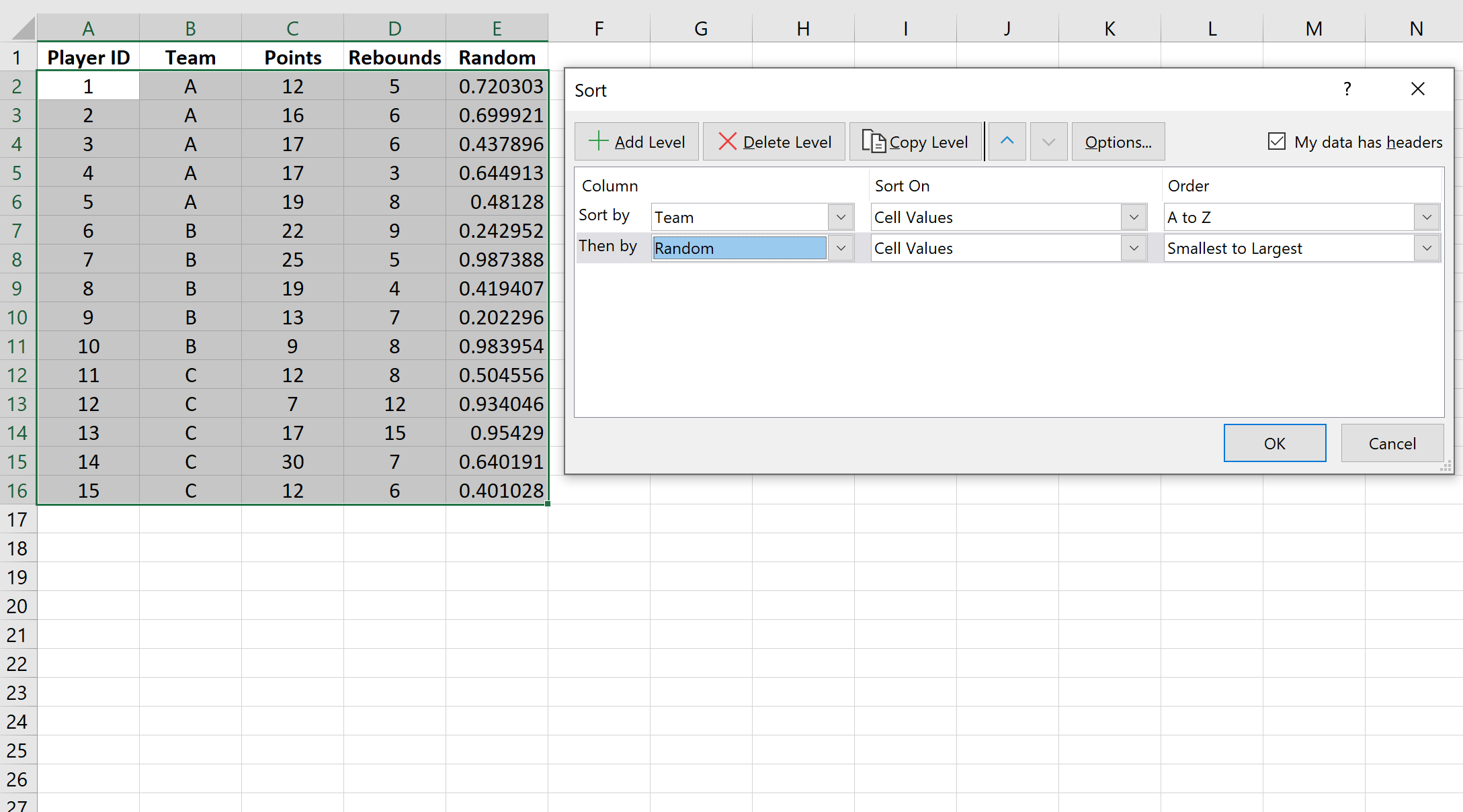
Після натискання кнопки OK дані будуть відсортовані відповідно.
Крок 4: Виберіть остаточний зразок
Остаточний зразок складатиметься лише з перших двох рядків від кожної команди:
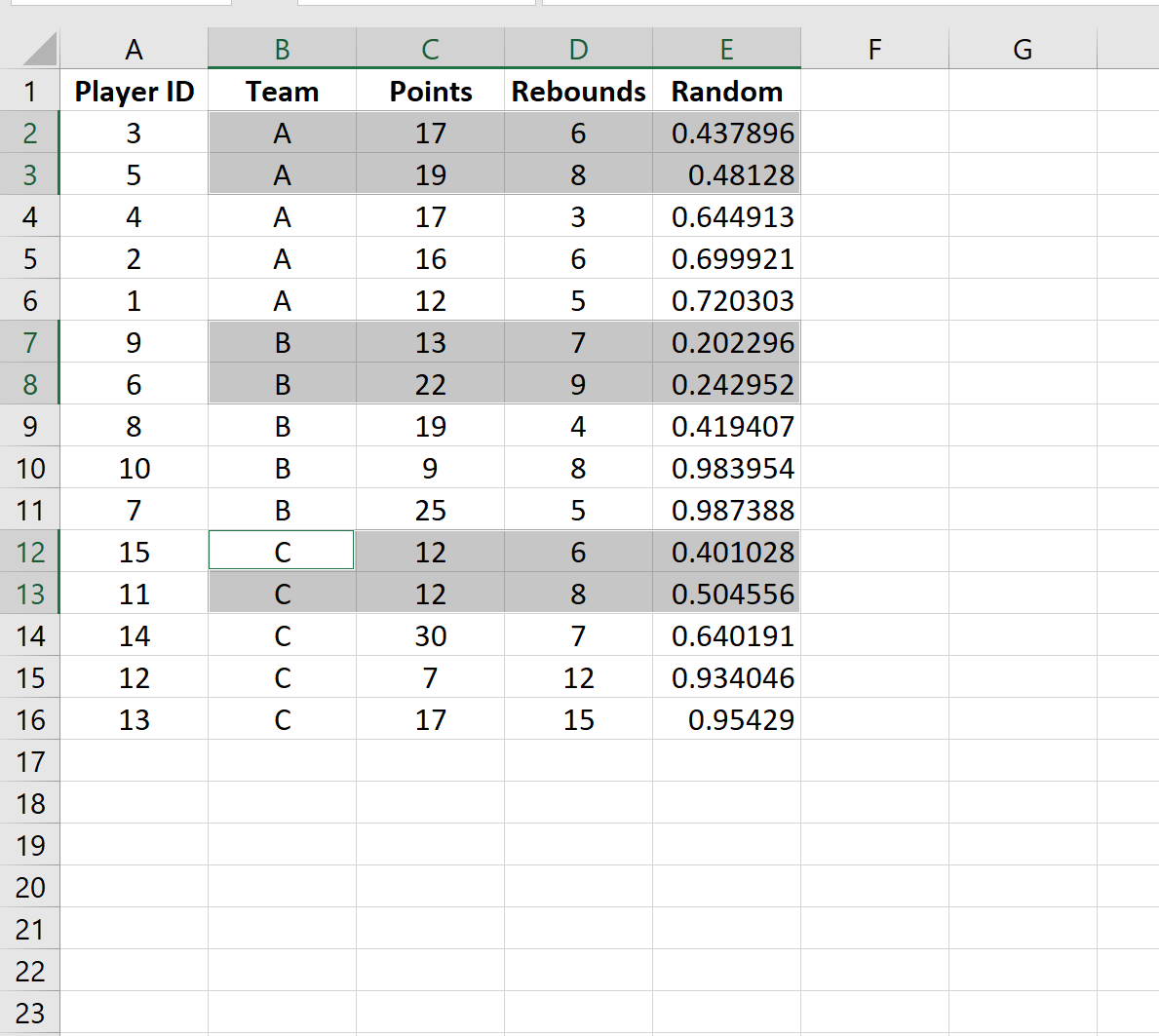
Остаточний зразок включатиме такі ідентифікатори гравців від кожної команди:
- Команда А : 3, 5
- Команда Б : 9, 6
- Команда С : 15, 11
Наша стратифікована випадкова вибірка завершена, оскільки ми вибрали по два гравці з кожної команди.
Додаткові ресурси
У наступних посібниках пояснюється, як вибрати інші типи вибірки в сукупності за допомогою Excel:
Як вибрати випадкову вибірку в Excel
Як зробити систематичну вибірку в Excel
Як виконати кластерну вибірку в Excel